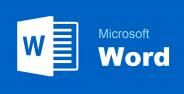Sebagai produk sukses Microsoft, Excel termasuk sulit digunakan, karena banyak teknik kompleks yang tersembunyi. Salah satunya adalah cara print Excel agar rapi, garis tidak hilang, dan full kertas.
Pasalnya, ketika kita ingin melakukan print dokumen Microsoft Excel, terkadang ada bagian garis yang hilang dan terpotong sehingga membuat dokumen yang sudah diketik hanya tercetak sebagian.
Sebenarnya, cara print Excel cukup dilakukan dengan menekan shortcut Ctrl + P di keyboard. Namun, cara ini hanya akan mengeluarkan hasil print yang berantakan, geng!
Lalu, bagaimana cara mengatasinya? Berikut Jaka sajikan cara print Excel agar garis tidak hilang. Kamu bisa mengatur ukuran kertas, orientasi kertas, dan mengatur print area yang sesuai dengan kebutuhan.
Cara Print Excel Agar Tidak Terpotong
Kesal melihat data kamu terpotong ketika di-print? Di sini Jaka akan membahas tips dasar mengolah data yang mencakup cara print Excel tanpa terpotong, geng. Yuk, simak!
Pastikan perangkat kamu sudah terhubung dengan mesin printer.
Siapkan dokumen Excel yang ingin dicetak.
Tekan Ctrl + A untuk memilih semua data yang ada di Sheet.
Di menu Home, klik Format as Table dan pilih jenis tabel yang diinginkan.
Pastikan pilihan My table has headers sudah dicentang dan klik tombol OK.
Untuk memastikan tidak ada data yang hilang, atur lebar kolom dengan cara klik dua kali di bagian kanan kolom atau menggunakan fitur Wrap Text.
Atur margin dengan CTRL + P > Landscape/Portrait > Custom Margins.
Pada Page Setup, centang Horizontally dan Vertically pada pengaturan Center on page.
Klik OK > Print.
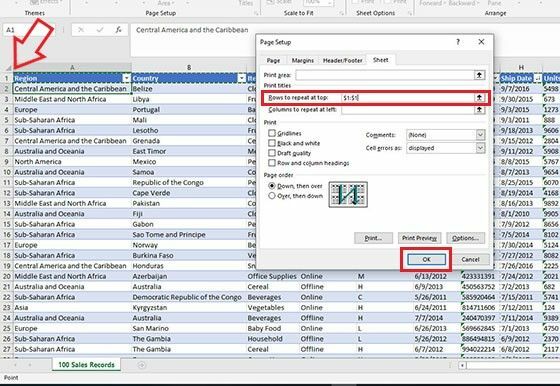
Sebagai informasi, Excel hanya bisa mencetak sampai dengan data nomor 49. Selebihnya, data akan dicetak pada kertas yang baru. Jika kamu ingin mencetak semua baris dalam satu kertas saja, klik No Scaling dan pilih Scaling Fit All Rows One Page.
Cara Print Excel Agar Tidak Kecil
Untuk kamu yang mengalami masalah ketika print lembar Microsoft Excel online hasilnya kecil, penyebab bisa jadi karena nilai scale yang digunakan kurang dari 100% sehingga hasil print menjadi lebih kecil.
Bagaimana cara mengatasi hasil print kecil pada Microsoft Excel (2007, 2010, 2013, 2016)? Langkah-langkah untuk mengatasi agar print Excel tidak kecil dan kembali ke ukuran normal adalah sebagai berikut:
Buka lembar kerja Excel kamu.
Menu Page layout > atur nilai scale menjadi 100% agar cetakan normal kembali.
Jika cara di atas tidak works 100%, kamu bisa coba cara lain untuk membuat hasil print tidak kecil. Kamu dapat memilih kolom dan baris secara spesifik mengikuti cara yang akan Jaka bahas di sini, geng!
Klik dan drag kolom dan baris yang ingin di-print.
Klik menu Page Layout > Print Area > Set Print Area.
Untuk memastikan pilihan kamu sudah benar, klik tanda panah yang berada di Name Box.
Pilih Print Area untuk melihat kolom dan baris yang sudah dipilih.
Jika ada kesalahan, klik ikon Print Area > Clear Print Area untuk menghilangkan semua baris dan kolom yang telah dipilih.
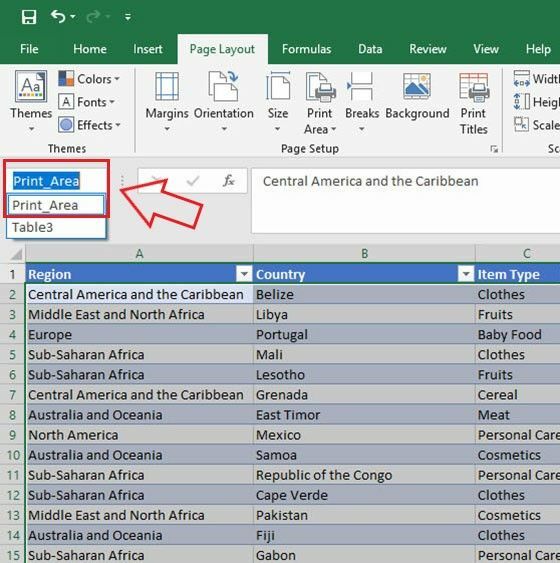
Cara Print Excel Agar Full Kertas
Agar nggak buang-buang kertas, kalian harus pastikan bahwa orientasi print yang kalian pilih cocok dengan data yang akan dicetak, geng!
Untuk lebih jelasnya, simak langkah-langkah cara print Excel full kertas berikut dari Jaka!
Buka lembar kerja Excel kamu.
Klik Ctrl + P untuk masuk ke layar Print.
Pilih ukuran kertas, orientasi, dan margin yang diinginkan.
Jika data lebih berat di kolom, gunakan orientasi Landscape dan jika lebih berat di baris, gunakan orientasi Portrait.
Pastikan bahwa pilihan No Scaling sudah terpilih di opsi paling bawah.
Untuk print Excel dengan judul, klik opsi Page Setup > Header/Footer.
Pilih dari Header yang ada atau klik tombol Custom Header... untuk membuat judul sendiri.
Cek hasil pengaturan di layar Print Preview dan klik ikon Print.
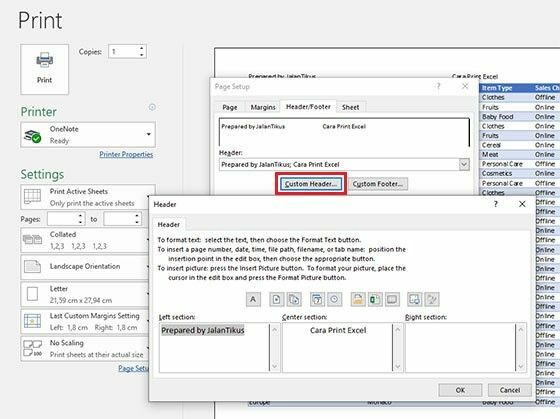
Note:
Pilihan Fit Sheet On One Page, Fit All Columns On One Page, dan Fit All Rows On One Page dapat digunakan untuk memasukkan semua baris atau semua kolom atau semua isi tabel ke dalam satu halaman.
Cara Mengatur Margins dan Cetak Dokumen Excel
Margin menentukan batas tulisan dengan tepi kertas. Sama dengan margin di Microsoft Word, margin di Microsoft Excel terdiri dari margin kiri (left), atas (top), kanan (right) dan bawah (bottom).
Nah, fungsi margins itu menentukan kerapihan hasil print out dokumen. Lalu, bagaimana cara mengatur margins sebelum print dokumen Excel? Yuk, simak di bawah ini!
Siapkan file Microsoft Excel yang ingin dicetak.
Klik menu Page Layout > Klik tanda panah di pojok kanan bawah > Page Setup.
Atur ukuran kertas. Pilih ukuran Legal saja.
Pilih atau blok semua area yang ingin dicetak.
Klik Page Layout lagi > Print Area > Set Print Area.
Klik menu Print > Print Preview untuk meninjau dokumen sebelum dicetak.
Pilih Show Margin > Sesuaikan margin dengan cara menggeser garis putus putus di tepinya.
Jika sudah sesuai, klik Print.
Pada settingan Properties Printer, pilih settingan kertas yang ingin digunakan. Misalnya, ukuran A4 atau Legal.
Klik OK.
Selesai.
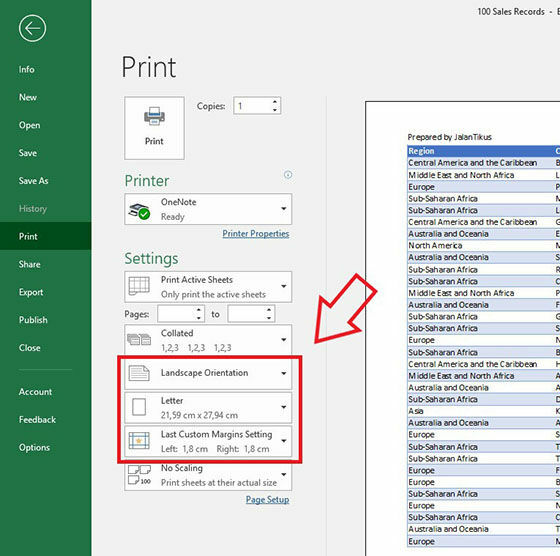
Kumpulan Tips Excel Terbaru
Tutorial dan tips terbaru di Excel ini perlu diketahui bagi kamu yang suka mengolah data. Pasalnya, Excel memiliki sejumlah fitur pendukung untuk menyelesaikan semua tugas-tugas tersebut, salah satunya tabel.
Menyajikan data dalam bentuk tabel adalah hal wajib agar data tersebut bisa terlihat rapi dan mudah dipahami serta dianalisis. Buat yang belum tahu, berikut Jaka sajikan cara membuat tabel di Excel beserta kumpulan tips Excel terbaru 2022!

Akhir Kata
Itulah panduan singkat cara print Excel agar dokumen rapi, tidak terpotong, dan pas dengan semua jenis kertas, baik A3, A4, atau ukuran kecil.
Selain dari cara print Excel yang sudah Jaka jelaskan, pelajari juga rumus-rumus penting di Microsoft Excel yang dapat berguna di kehidupan kalian, geng!
Baca juga artikel Cara Nonton Film di Telegram Online, Cara Screenshot Laptop Semua Merk, atau artikel Apps menarik lainnya dari Nuralfa